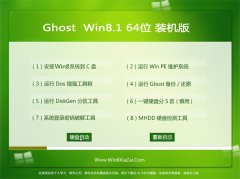帮您解决win8系统将exce2013工作簿转换为pdF文件三大的问题?
日期:2012-02-12 00:00 作者:电脑店系统 来源:http://www.gouwuxitong.com
excel作用是解决各种数据、统计分析和辅助决策操作,广泛应用于管理。win8系统在excel2013已经制作完成表格,不再需要更改,就可以将工作簿保存为pdF格式,以避免其他人更改数据,从而便于传阅。但是许多网友不熟悉win8系统怎么将工作簿保存为pdF格式文档,这里小编向我们详解win8系统将exce2013工作簿转换为pdF文件的三大办法。
推荐:win8旗舰版系统下载
办法一:
1、打开“业务员销售统计表.xlsx”,点击“文件”标签;
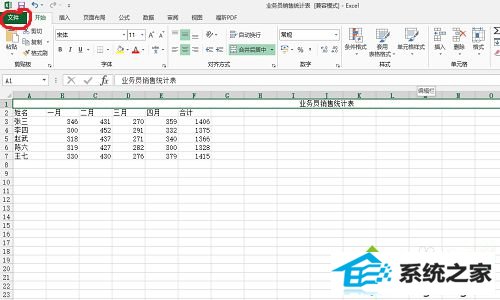
2、选中“另存为”命令,双击“计算机”选项;
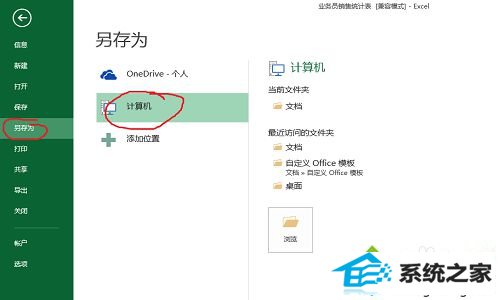
3、跳出“另存为”对话框。设置保存位置与文件名,然后点击“保存类型”下三角按钮。保存位置我就选中d盘;
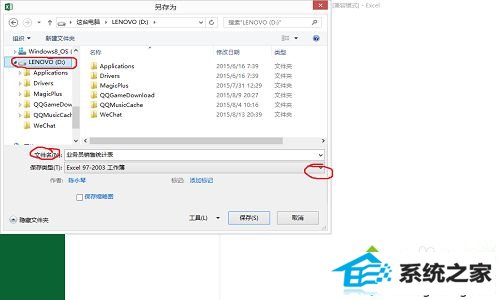
4、选中pdF选项,点击保存按钮;
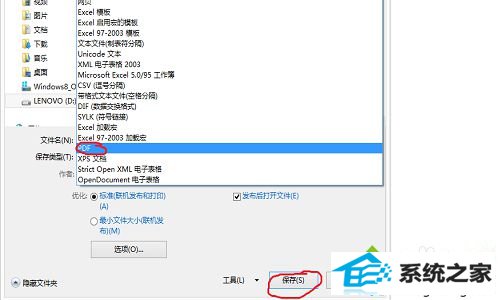
5、进入之前保存的位置,可以看到保存完成的pdF格式的文件。
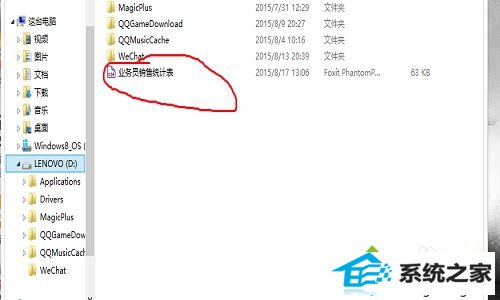
办法二:
1、打开“业务员销售统计表.xlsx”,点击“文件”标签;

2、选中“导出”命令;
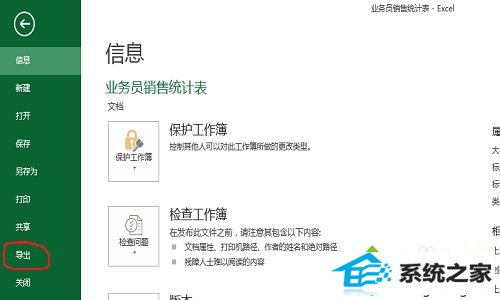
3、在打开的“导出”选项面板中选中“创建pdF/xps文档”选项,点击“创建pdF/xps”按钮;
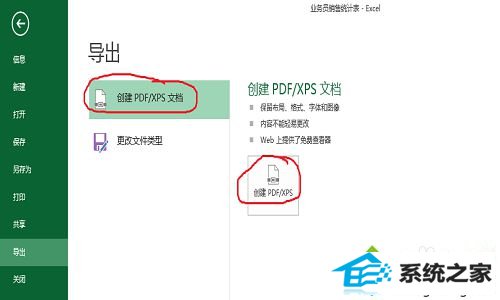
4、在“发布为pdF或xps”对话框中设置保存位置与文件名,然后点击“保存类型”下三角按钮,选中pdF选项,点击发布按钮。保存位置我就选中d盘;
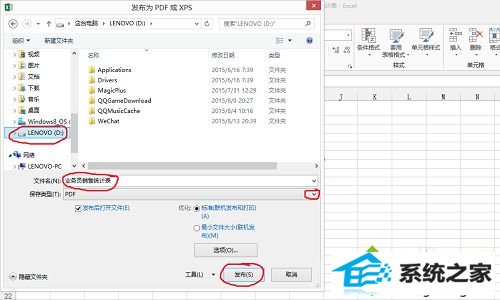
5、进入之前保存的位置,可以看到保存完成的pdF格式的文件。
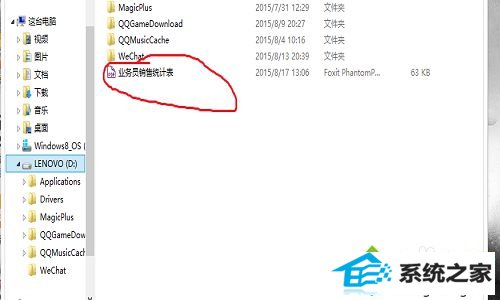
办法三:
1、打开“业务员销售统计表.xlsx”,点击“文件”标签;
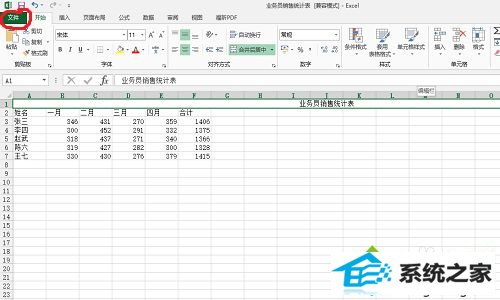
2、选中“导出”命令;
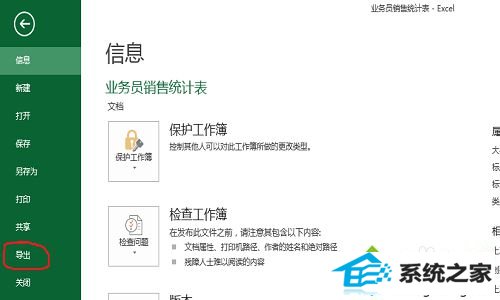
3、在打开的“导出”选项面板中选中“创建pdF/xps文档”选项,点击“创建pdF/xps”;
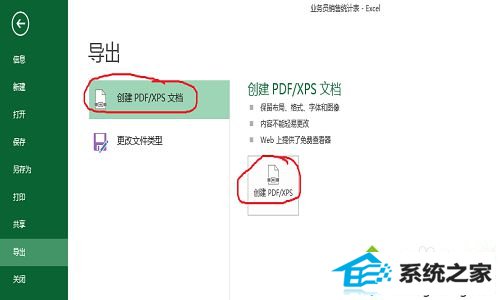
4、点击“发布为pdF或xps”对话框中的“选项”;
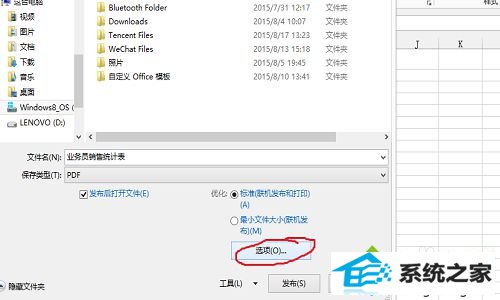
5、打开选项对话框,在“发布内容”区域中选中”整个工作簿“单选按钮。点击“确定”按钮后,点击发布按钮,这个时候就可以将整个工作簿保存为pdF文件。
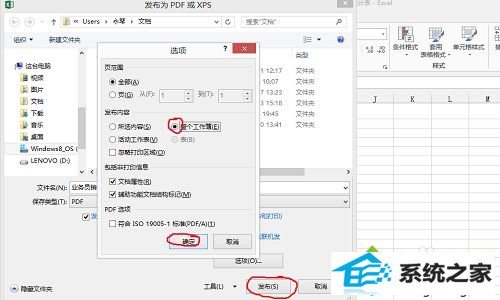
win8系统将exce2013工作簿转换为pdF文件的三大办法分享到这里了,我们可以选中自己习惯的办法进行设置。
相关推荐
- 技术员细说win10连接移动硬盘无显示_win10显示不了移动硬盘的方法? 2012-05-15
- 解答win10系统创建微软帐户的教程? 2018-07-23
- 老司机帮你win8.1系统下RpCss服务被禁用无法运行的问题? 2017-08-26
- 快速恢复win8系统硬盘分区的步骤? 2017-06-29
- 老司机为您win8.1点左下角win键没反应win+x也失效了的教程? 2019-05-07
- 技术编辑设置win8系统恢复“确认文件夹替换”窗口的问题? 2012-04-05
- 小编教你win8系统遇到错误代码8024200d的步骤? 2018-07-23
- 技术编辑教你win864位旗舰版系统显示所有控制面板项图的方案? 2015-01-05
- 技术编辑传授windows10系统无法拨号连接的方法? 2013-01-27
- 快速修复win10系统加入域win10系统加入域的问题? 2012-11-06
- 大师解决wp8.1版支付宝无法在中国区被搜索并没下架的技巧? 2018-05-24
- 图文研习win10系统不能安装360安全卫士的方案? 2016-07-07
- 大地详解win8安装:U盘装win8系统的技巧? 2013-08-07
- 老司机修复win10电脑打印机出现administrator回事?的问题? 2016-11-16
- 主编还原win8电脑开启802.1x网络身份认证详细的方法? 2016-11-26
- 笔者详解浅析win8.1UpdateRTM正式版更新内容的方案? 2017-07-23
- 手把手帮你win8.1提示无法连接到此网络的问题? 2012-05-25
- 小编传授win8.1/win10用户可免费下载《迪士尼无限2.0》的步骤? 2013-02-01
系统推荐
最新教程
- 深度技术处理win10系统在ppT中插入音频文件的技 2012-08-02
- 技术员设置win10任务计划使用?win10打开任务计 2017-01-15
- 小编教您win10安装杜比音效提示无法启动dolby音 2014-05-23
- win10系统QQ语音和QQ视频音量很小的具体步骤 2019-11-07
- 技术员演示win10系统播放MoV格式视频的方案? 2014-08-19
- 为你还原win10提示无法保存打印机的技巧? 2018-03-02
- 笔者操作win10电脑全屏看视频时任务栏不自动隐藏 2017-01-28
- 萝卜花园练习win8系统装win10双系统_win8安装win 2013-11-30
- 技术编辑教你win10系统下右键文件打开方式没反应 2012-10-21
- 老司机教你win10安装和激活office2016增强版?wi 2016-09-04
 电脑店系统
电脑店系统